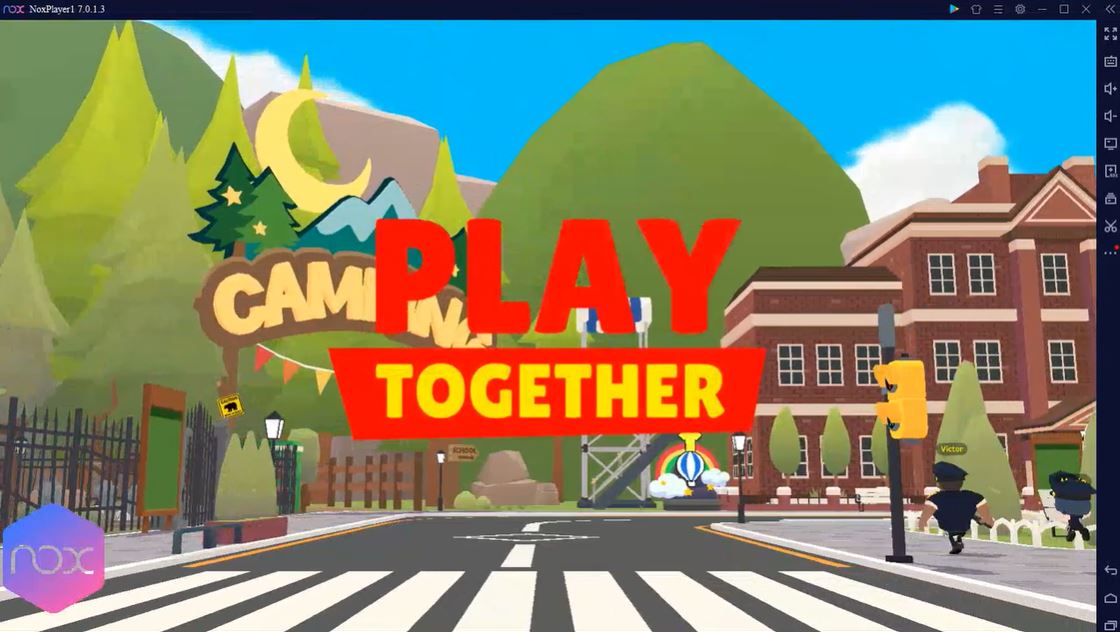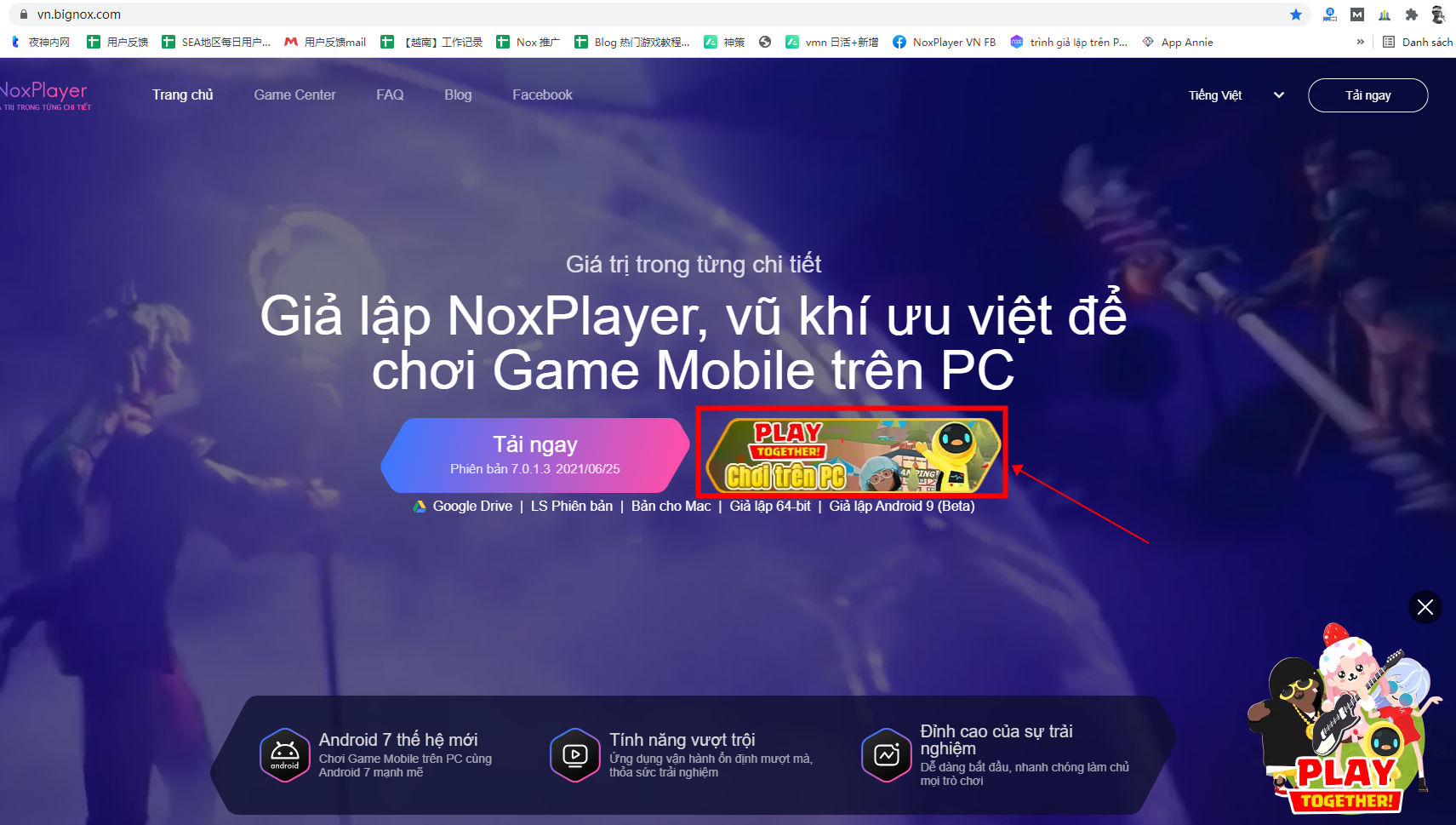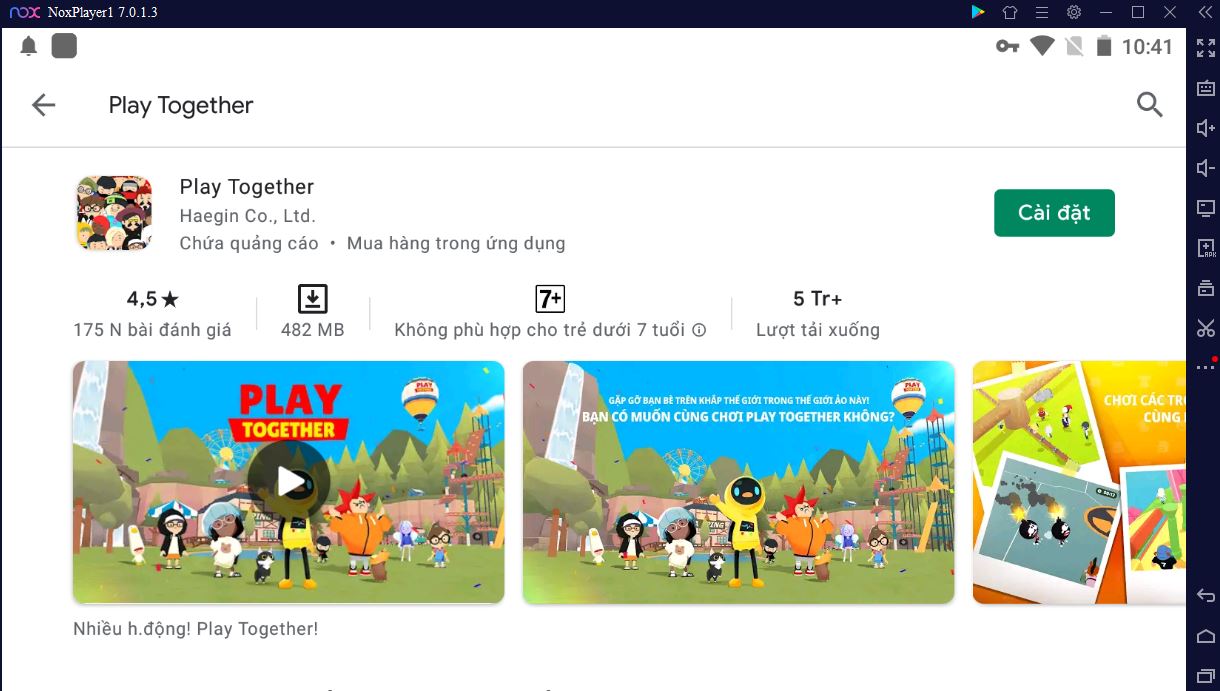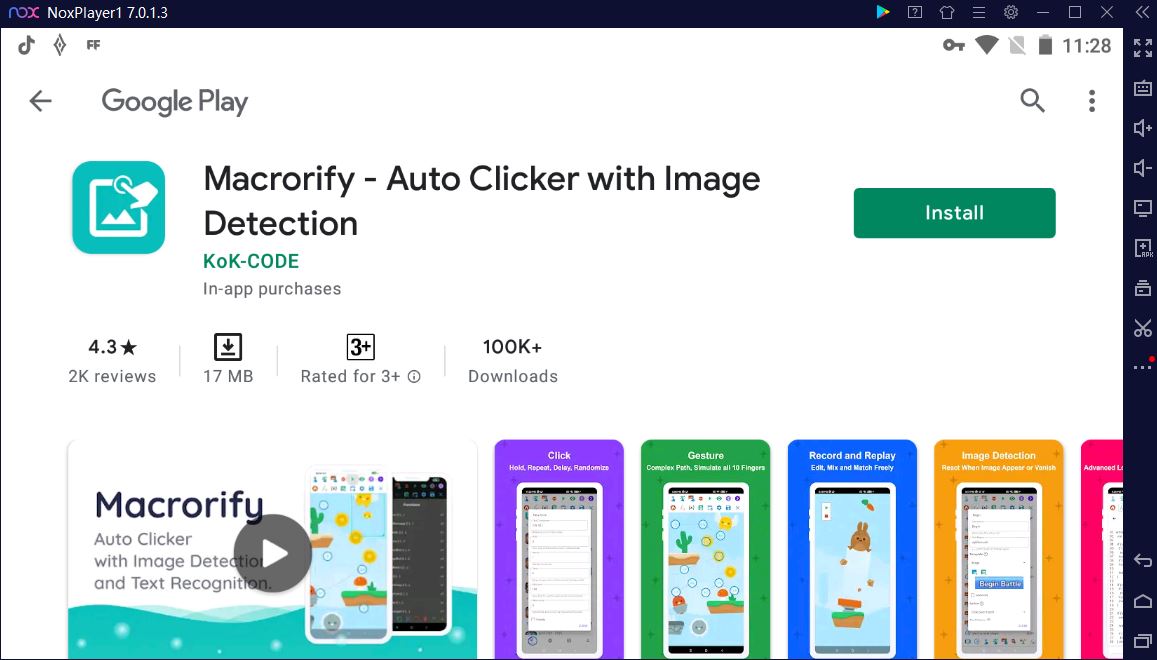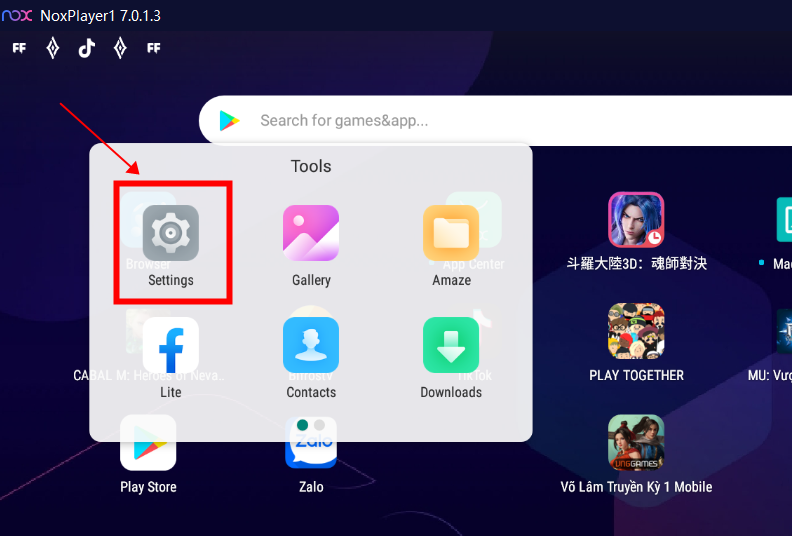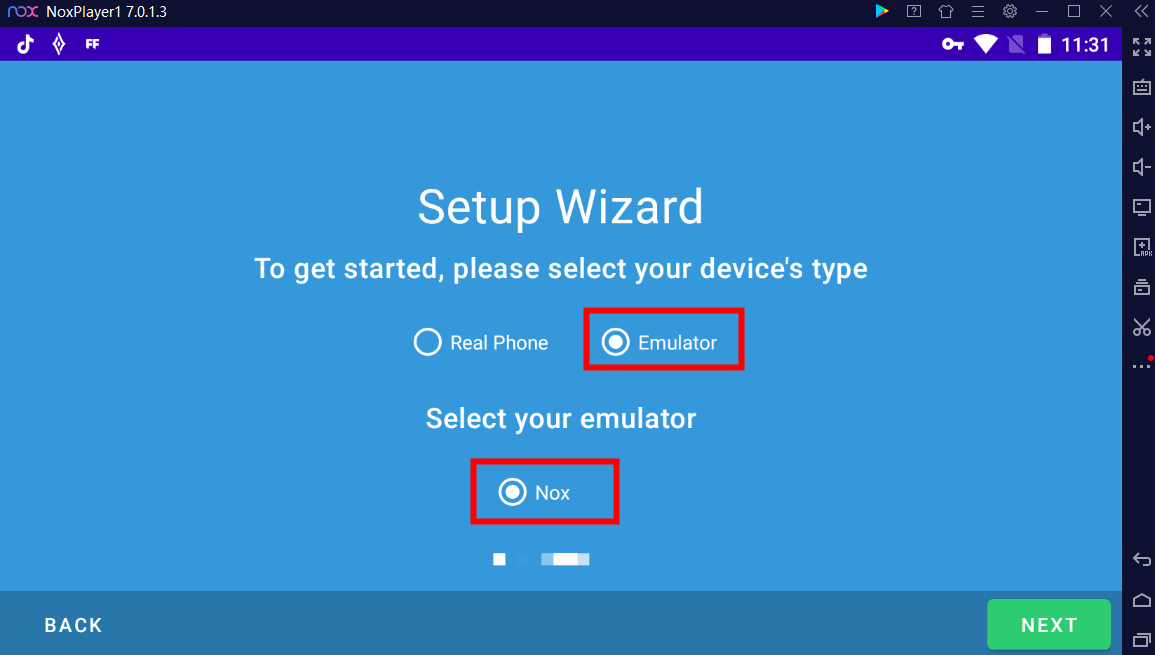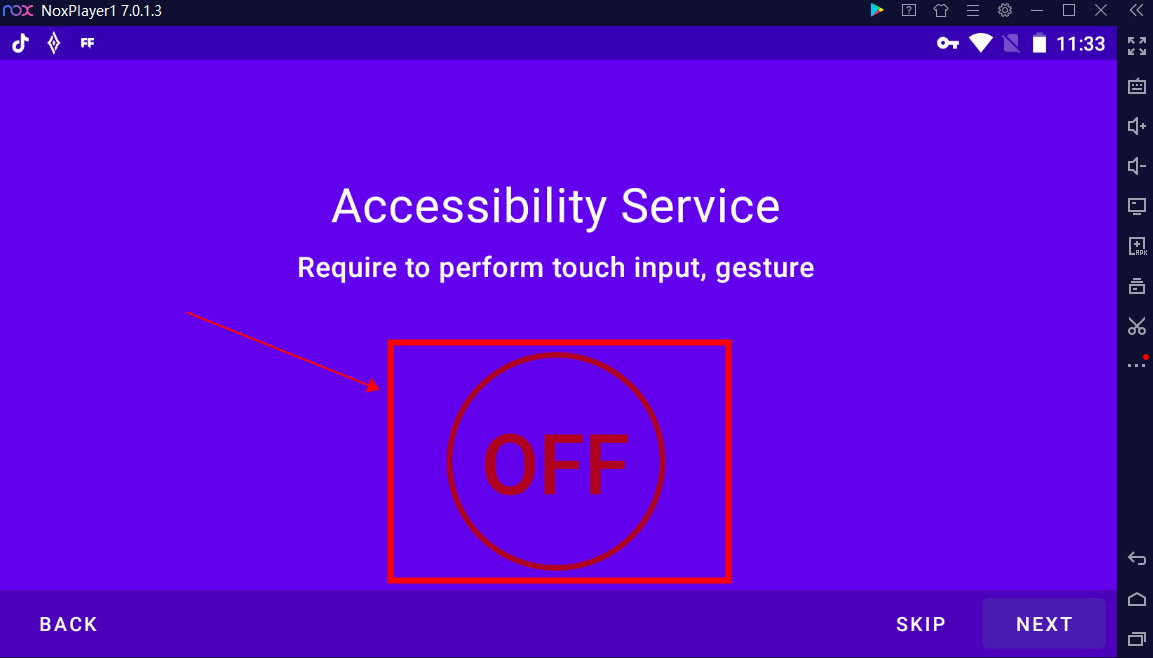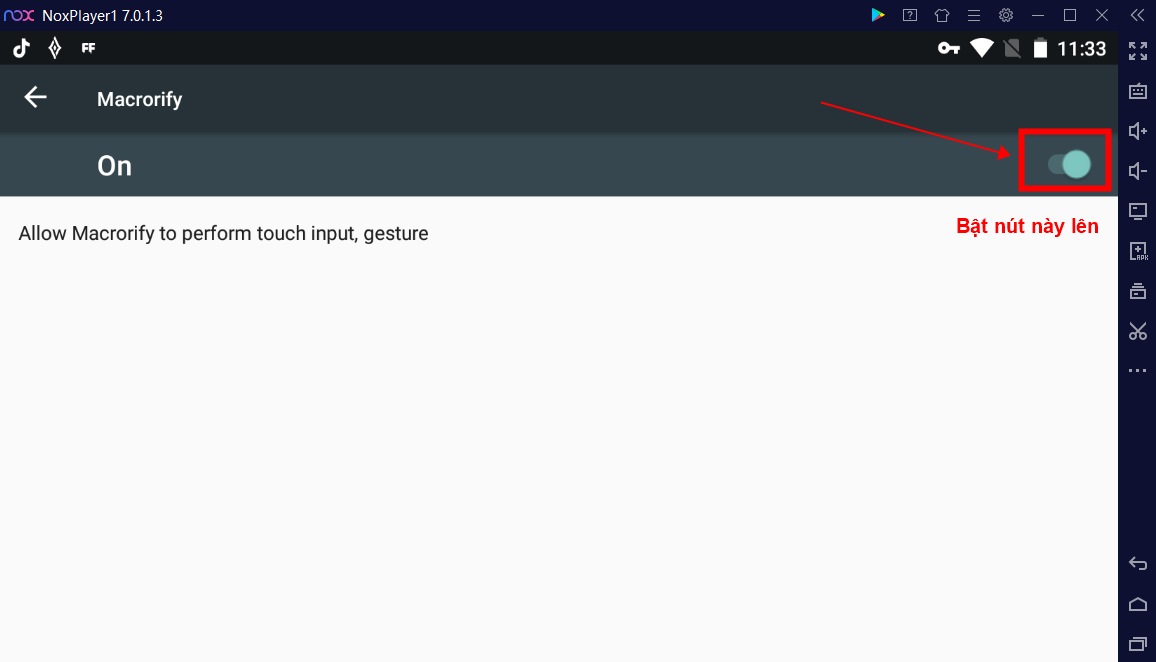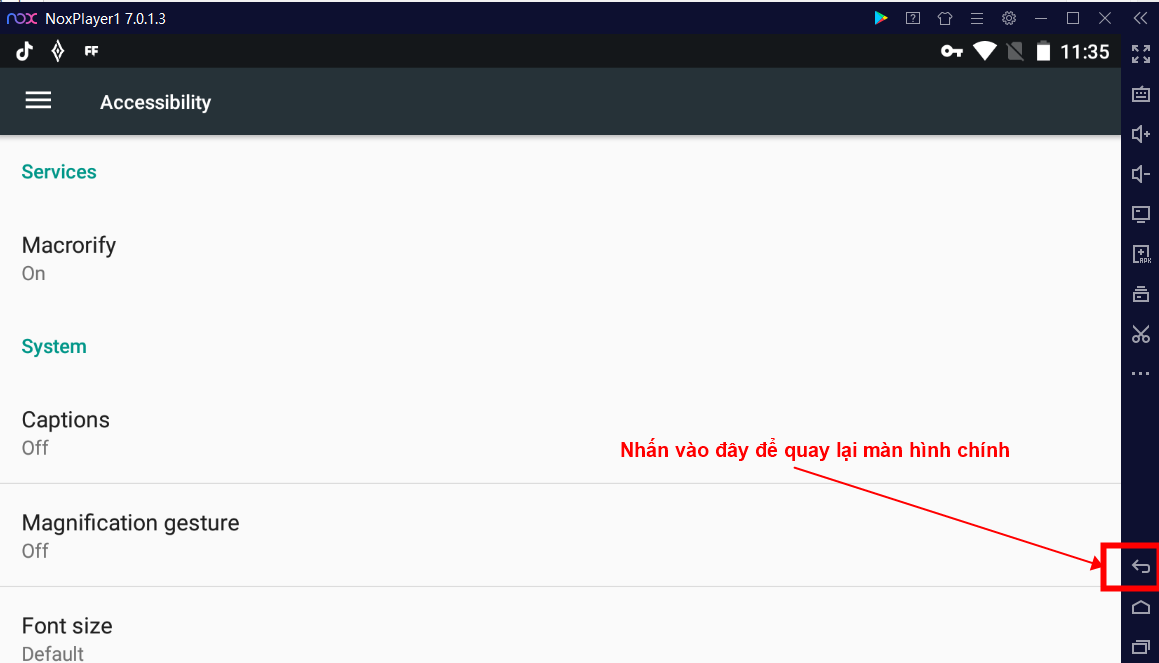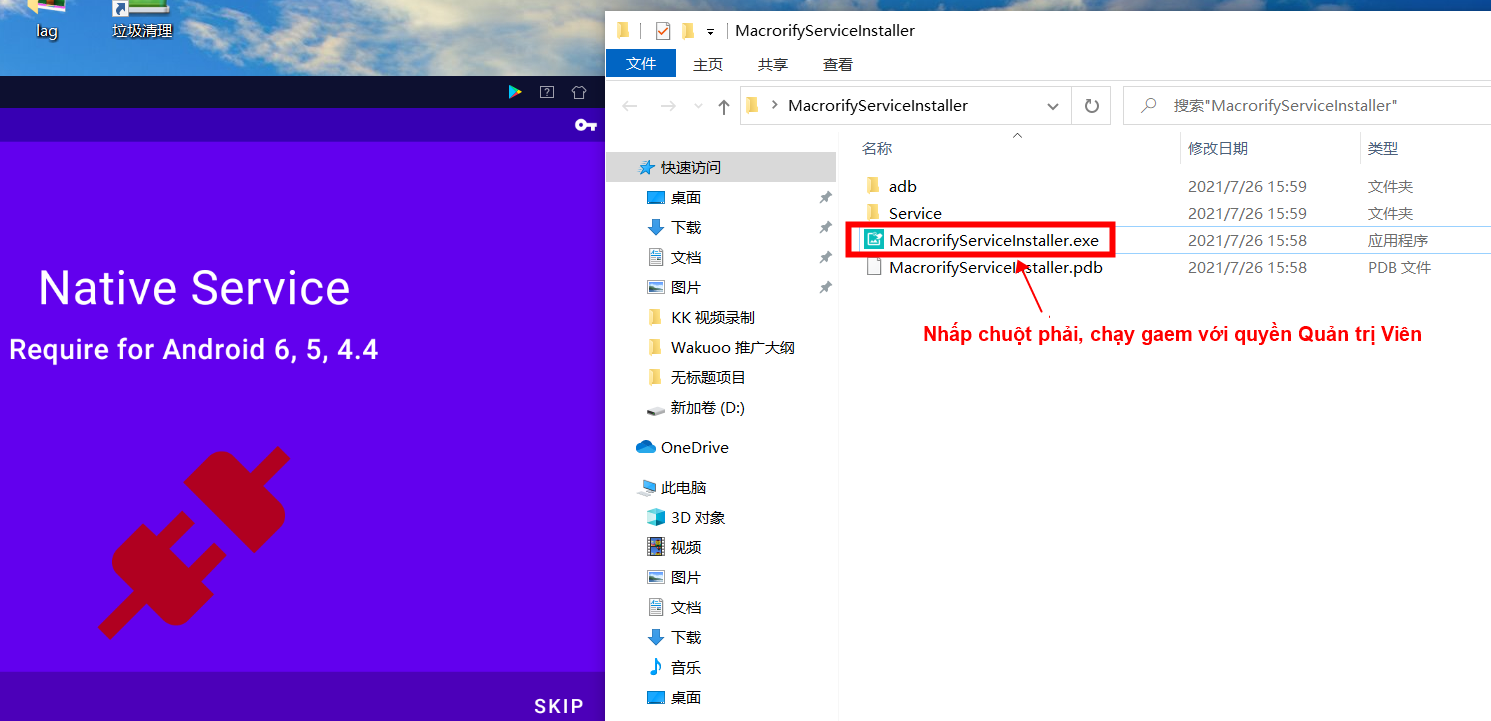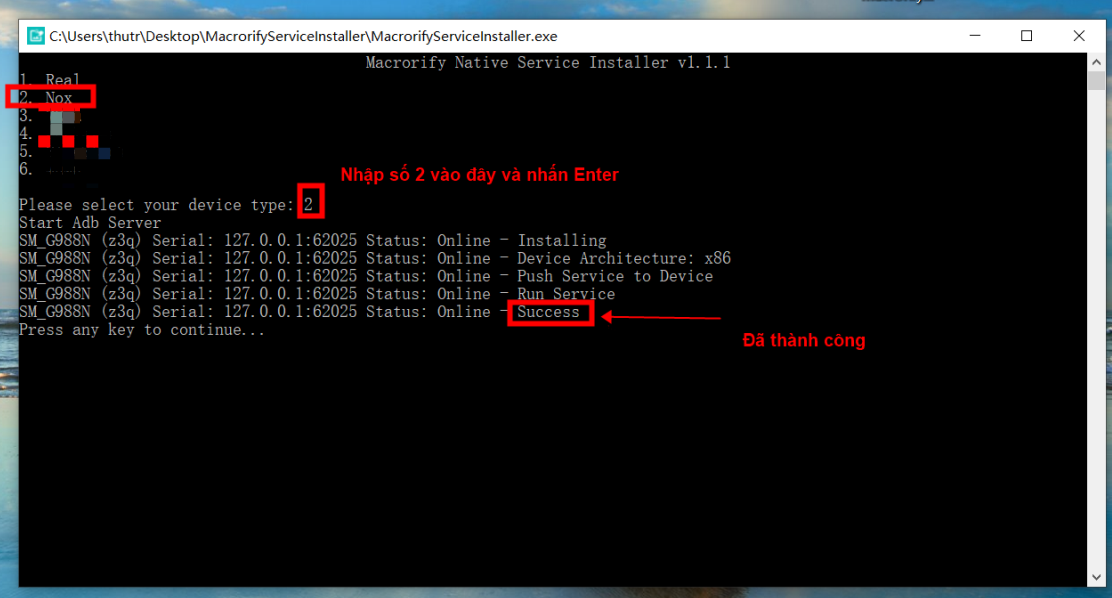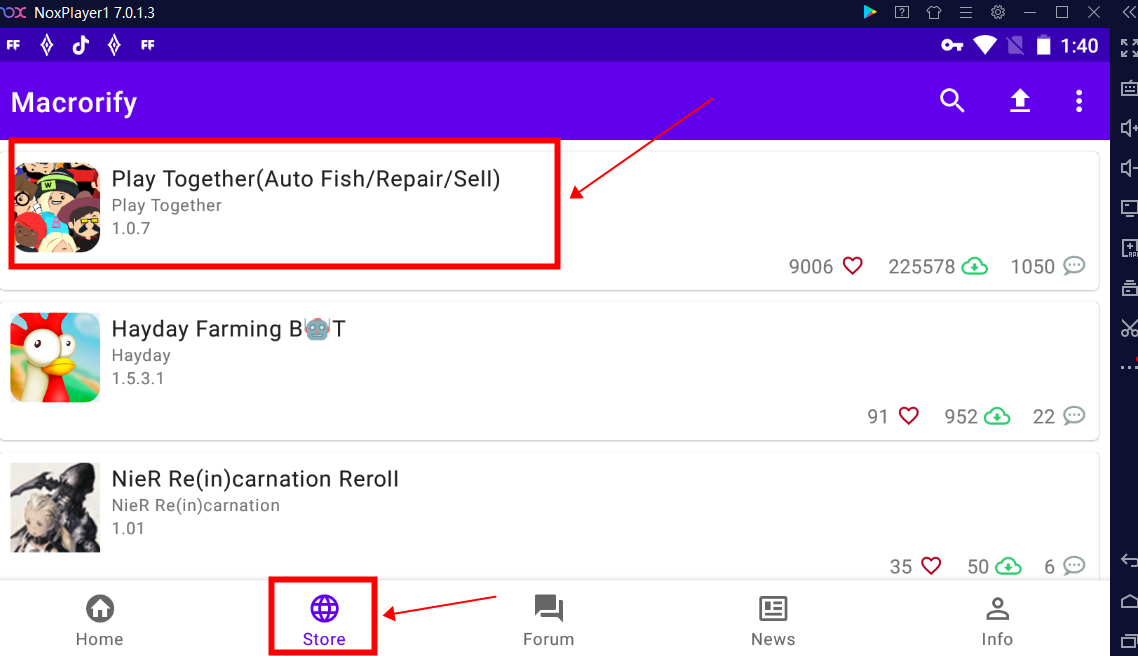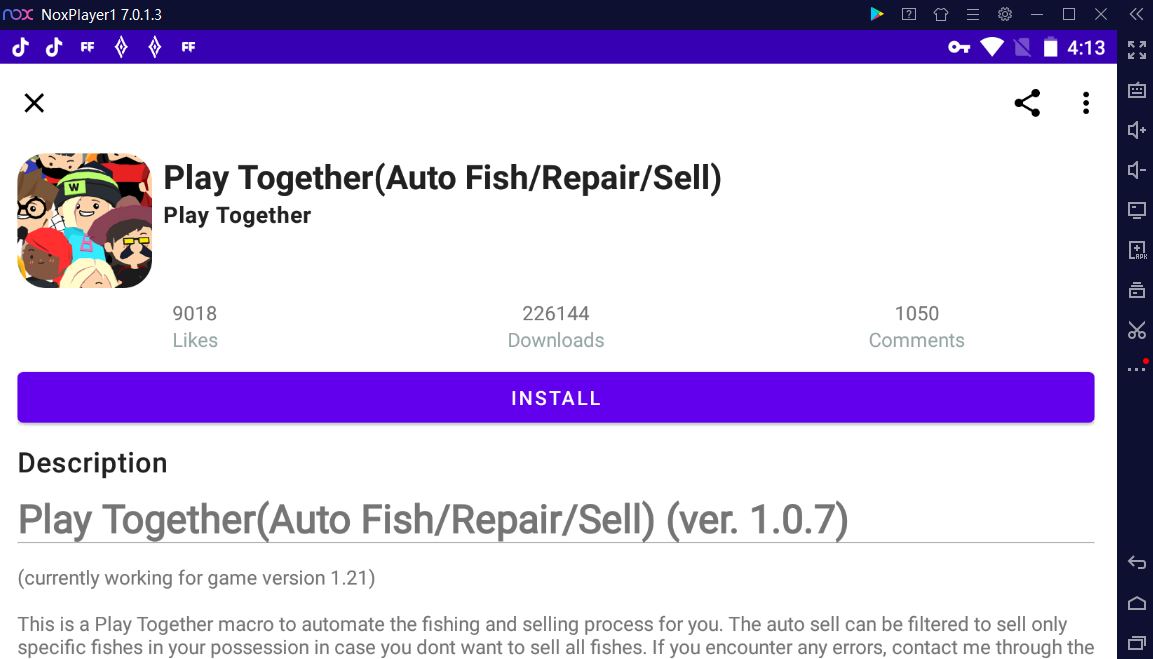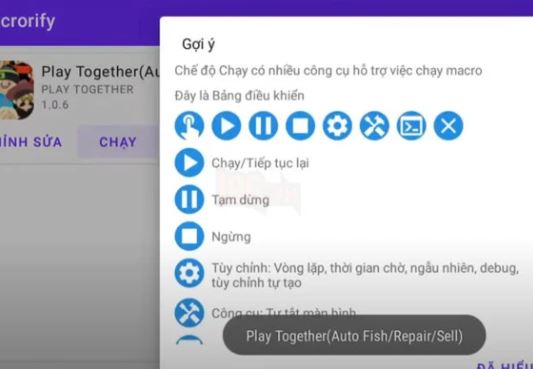HƯỚNG DẪN CÂU CÁ AUTO 100% TRONG PLAY TOGETHER BẰNG PHẦN MỀM MACRORIFY
Lưu ý quan trọng (cập nhật ngày 26/8/2021): hiện tại Play Together chặn các phần mềm hỗ trợ auto từ bên thứ 3 như Macrorrify hoặc các phần mềm VPN. Nếu cài đặt Macrorrify trên giả lập thì sẽ xảy ra hiện tượng khởi động Play Together thông báo phần mềm thứ 3 và bị crash ( thoát) game, vì vậy hãy gỡ bỏ các ứng dụng thứ 3 như Macrorrify hoặc các phần mềm VPN khỏi giả lập trước khi chơi Play Together nhé!
Play Together đang là tựa game rất được yêu thích hiện nay phù hợp cho cả người lớn và trẻ em. Như các bạn từng chơi Play Together đều biết nhiệm vụ chính trong game là phải kiếm được thật nhiều tiền để có thể xây nhà, mua xe và xây dựng cuộc sống tốt đẹp hơn. Và một trong những nhiệm vụ có thể kiếm được tiền nhiều và nhanh và hiệu quả nhất đó là Câu cá.
Trong bài viết trước, Admin đã hướng dẫn bạn mẹo câu cá thủ công dễ cắn câu và hạn chế dứt dây, nhưng câu cá thủ công như vậy quả thật là rất chậm và mất thời gian.
Trong bài biết này, admin sẽ hướng dẫn bạn cách câu cá auto thành công 100% thông qua ứng dụng click tự động (Auto click) là Macrorify khi chơi trên máy tính. Để câu cá tự động mà không cần mất thời gian ôm điện thoại cả ngày thì điều kiện đầu tiên là cần chơi Play Together trên máy tính bằng trình giả lập Android là NoxPlayer.
Để có thể chạy auto câu cá suốt đêm thì yếu tố tiền quyết là bạn cần phải có một chiếc máy tính ( PC hay Laptop đều được). Chơi Play Together trên máy tính nhờ sự trợ giúp của trình giả lập Android là NoxPlayer sẽ giúp bạn không mất nhiều thời gian để nhìn chằm chằm vào điện thoại, mà có thể treo máy tính auto thâu đêm suốt sáng để ứng dụng Macrorify giúp bạn câu cá một cách tự động.
Khuyến cáo: Gần đây một số người dùng phản hồi phía game Play Together đã từng bước chặn các phần mềm auto từ bên thứ 3 như Macrorify, bởi vậy Admin đề xuất bạn không nên nạp tiền mua VIP cho phần mềm Macrorify dưới bất kỳ hình thức nào.
Hướng Dẫn Auto Câu Cá Thành Công 100% khi chơi Play Together cùng phần mềm Macrorify trên máy tính cùng giả lập NoxPlayer
Bước 1, hãy truy cập website chính thức của NoxPlayer và tải phiên bản giả lập Android 7 đặc biệt dành riêng để chơi Play Together của NoxPlayer về máy tính của bạn để có thể chơi game này trên PC/Laptop. Link tải NoxPlayer: Tại đây
Bước 2, Bạn cần đăng nhập tài khoản CH Play trên NoxPlayer, sau đó tại giao diện chính của Play Store trên màn hình giả lập, các bạn nhập tên game: Play Together để tìm kiếm game rồi tiến hành cài đặt game về giả lập.
Bước 3: Cũng trên thanh công cụ tìm kiếm nhập tên ứng dụng Macrorify để cài ứng dụng hỗ trợ click tự động này về giả lập NoxPlayer.
Bước 4: Để sử dụng được Macrorify trên giả lập Nox, đầu tiên bạn cần bật Gỡ lỗi USB ( USB Debug) trên giả lập theo các bước cụ thể như sau:
Nhấn vào icon Tools trên màn hình giả lập >> Cài đặt >> Kéo xuống cuối cùng >> Tìm đến mục trạng thái của máy tính bảng >> Nhấp liên tiếp 7 lần vào Số phiên bản để trở thành Nhà phát triển. ( như hình dưới)
Sau khi đã trở thành nhà phát triển, hãy nhấn vào mục Developer Options ( Tùy chọn nhà phát triển) >> Kéo xuống dưới tìm đến USB Debug và bật nó lên. ( như hình dưới)
Bước 5: Sau khi bật USB Debug trên giả lập NoxPlayer, hãy quay lại giao diện chính và mở ứng dụng Macrorify đã cài trên giả lập lên, chấp nhận các điều khoản của nó >> Chọn Emulator >> Chọn NoxPlayer >> Next ( như hình dưới)
Lúc này bạn sẽ thấy Accessibility Service đang trong trạng thái OFF, hãy nhấn vào chữ OFF để bật nó lên. sau đó quay lại màn hình chính
Bước 6:Tiếp đó bạn cần bật Native Service cho Macrorify để nó chạm được vào màn hình ( lúc này đang ở trạng thái tắt), bước này vô cùng quan trọng, hãy làm theo hướng dẫn bên dưới:
>> Hãy tải file zip MacrorifyServiceInstaller trong link: tại đây
Sau đó giải nén ra, tìm đến file MacrorifyServiceInstaller.exe ( trong hình dưới) nhấp chuột phải và Chạy dưới quyền Quản trị viên (Run as Administrator) >> Bạn sẽ nhìn thấy một bảng lệnh màu đen hiện ra. ( như bên dưới)
Tiếp đó, hãy nhập số 2 vào bảng lệnh và nhấn Enter ( như hình dưới) >> đợi vài giây để bảng lệnh chạy khi hiện chữ Success thì có nghĩa bạn đã kích hoạt thành công.
Sau đó bạn refresh lại giao diện ứng dụng Macrorify sẽ thấy mục Service đã được kích hoạt.
Sau đó nhấn vào mục Store và tìm đến Game Play Together ( Auto Fish/Repair/Sell) sau đó tải về
Đến bước này, bạn chỉ cần đăng nhập tài khoản Google ( Nên test trước bằng Google acc clone). Sau đó nhấn nút chạy. Vậy là đã có thể sử dụng phần mềm Macrorify để câu cá auto trong Play toghether và tha hồ treo máy tính để chạy auto cùng NoxPlayer.
Ngoài ra bạn còn có thể sử dụng kết hợp cùng tính năng Macro Recoder mà NoxPlay hỗ trợ sẵn trên thanh công cụ bên phải :
** Xem hướng dẫn chi tiết sử dụng tính năng Macto Recoder : Tại đây
>Hướng dẫn chơi Play Together cho tân thủ và mẹo hay khác : Tại đây
> Hướng dẫn tải và chơi Play Together trên máy tính: Tại đây
> Hướng dẫn các bước chơi Play Together trên máy tính khi game đang bảo trì: Tại đây
> Hướng dẫn lỗi không đăng nhập được Facebook khi chơi Play Together trên máy tính: Tại đây
Trên đây là hướng dẫn cách sử dụng phần mềm Macrorify để có thể auto câu cá trong Play Together, mong là có thể giúp ích cho bạn. Chúc bạn chơi game vui vẻ cùng NoxPlayer!
Chúc bạn chơi game vui vẻ cùng NoxPlayer!